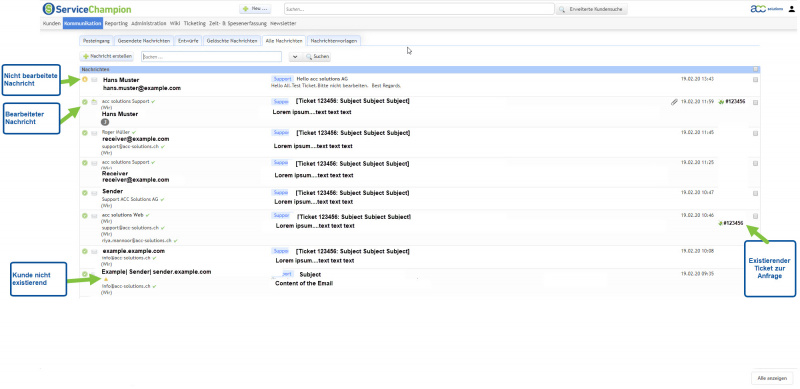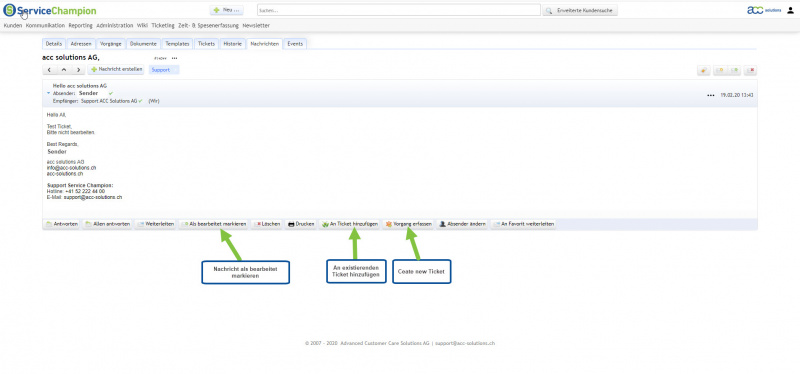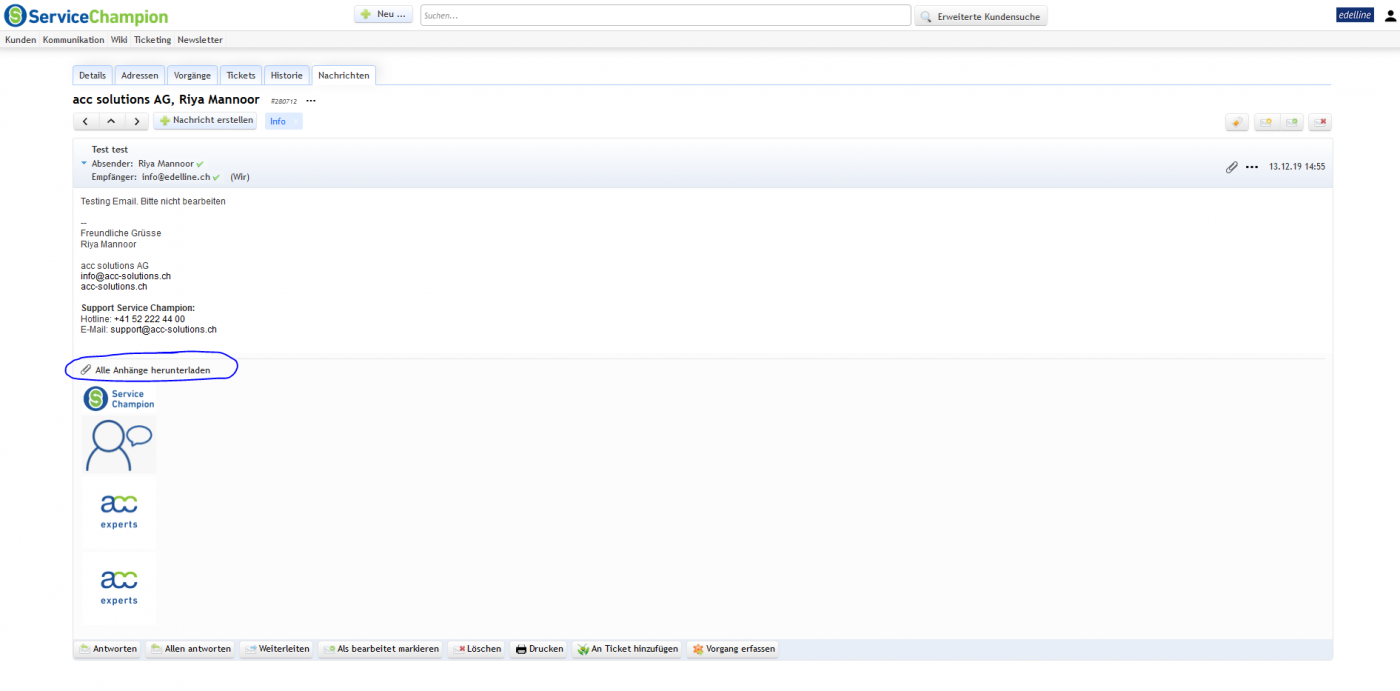Der Posteingang: Unterschied zwischen den Versionen
| Zeile 1: | Zeile 1: | ||
Die grundsätzlichen Funktionen des Posteingangs sind dieselben geblieben. Auf zwei Änderungen möchten wir Sie an dieser Stelle aber hinweisen. Zum einen haben die Icons für "bearbeitete" sowie "unbearbeitete" Nachrichten geändert. Bearbeitete Nachrichten sind mit einem weissen Häkchen, welches von einem grünen Kreis umschlossen wird, gekennzeichnet. Währenddessen symbolisiert der gelbe Kreis mit dem weissen Männchen-Symbol die unbearbeitete Nachrichten. | Die grundsätzlichen Funktionen des Posteingangs sind dieselben geblieben. Auf zwei Änderungen möchten wir Sie an dieser Stelle aber hinweisen. Zum einen haben die Icons für "bearbeitete" sowie "unbearbeitete" Nachrichten geändert. Bearbeitete Nachrichten sind mit einem weissen Häkchen, welches von einem grünen Kreis umschlossen wird, gekennzeichnet. Währenddessen symbolisiert der gelbe Kreis mit dem weissen Männchen-Symbol die unbearbeitete Nachrichten. | ||
| − | [[File: | + | [[File:nachriten_modul.jpg|800px]] |
| + | |||
| + | |||
| + | |||
| + | [[File:posteingang_acc.jpg|800px]] | ||
| − | |||
| − | |||
| − | |||
| − | |||
Um eine Nachricht bereits in der Übersicht zu bearbeiten (z.B. als bearbeitet markieren, löschen, usw.), haben Sie neu auf der rechten Seite die Möglichkeit, die betreffende Nachricht zu markieren. Sobald eine Nachricht markiert wurde, erscheint oberhalb der angezeigten Nachrichten der Button, um die gewünschte Aktion auszuwählen. Selbstverständlich können so auch gleich mehrere Nachrichten selektiert und bearbeite werden. | Um eine Nachricht bereits in der Übersicht zu bearbeiten (z.B. als bearbeitet markieren, löschen, usw.), haben Sie neu auf der rechten Seite die Möglichkeit, die betreffende Nachricht zu markieren. Sobald eine Nachricht markiert wurde, erscheint oberhalb der angezeigten Nachrichten der Button, um die gewünschte Aktion auszuwählen. Selbstverständlich können so auch gleich mehrere Nachrichten selektiert und bearbeite werden. | ||
| − | |||
| − | |||
| − | |||
| − | |||
Sofern Sie in Ihrem Posteingang mit Labels arbeiten, erscheint auch noch ein weiterer Button, um das Label zu ändern, respektive ein weiteres hinzuzufügen. Auf dem folgenden Bild sehen Sie die Buttons zur Bearbeitung der Nachricht(-en). | Sofern Sie in Ihrem Posteingang mit Labels arbeiten, erscheint auch noch ein weiterer Button, um das Label zu ändern, respektive ein weiteres hinzuzufügen. Auf dem folgenden Bild sehen Sie die Buttons zur Bearbeitung der Nachricht(-en). | ||
Version vom 19. Februar 2020, 15:29 Uhr
Die grundsätzlichen Funktionen des Posteingangs sind dieselben geblieben. Auf zwei Änderungen möchten wir Sie an dieser Stelle aber hinweisen. Zum einen haben die Icons für "bearbeitete" sowie "unbearbeitete" Nachrichten geändert. Bearbeitete Nachrichten sind mit einem weissen Häkchen, welches von einem grünen Kreis umschlossen wird, gekennzeichnet. Währenddessen symbolisiert der gelbe Kreis mit dem weissen Männchen-Symbol die unbearbeitete Nachrichten.
Um eine Nachricht bereits in der Übersicht zu bearbeiten (z.B. als bearbeitet markieren, löschen, usw.), haben Sie neu auf der rechten Seite die Möglichkeit, die betreffende Nachricht zu markieren. Sobald eine Nachricht markiert wurde, erscheint oberhalb der angezeigten Nachrichten der Button, um die gewünschte Aktion auszuwählen. Selbstverständlich können so auch gleich mehrere Nachrichten selektiert und bearbeite werden.
Sofern Sie in Ihrem Posteingang mit Labels arbeiten, erscheint auch noch ein weiterer Button, um das Label zu ändern, respektive ein weiteres hinzuzufügen. Auf dem folgenden Bild sehen Sie die Buttons zur Bearbeitung der Nachricht(-en).
Alle Anhänge können hier heruntergeladen werden: